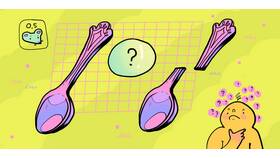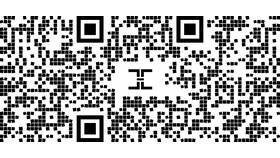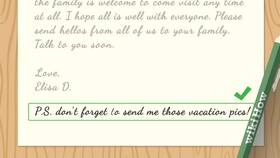| Элемент | Требование |
| Стили заголовков | Использование иерархии (Заголовок 1, 2, 3) |
| Нумерация страниц | Сквозная автоматическая нумерация |
| Актуальность | Автоматическое обновление при изменениях |
- Выделите заголовки соответствующими стилями (Заголовок 1, 2, 3)
- Установите курсор в место для оглавления
- Перейдите на вкладку "Ссылки" → "Оглавление"
- Выберите один из автособираемых вариантов
- Настройте параметры отображения при необходимости
| Программа | Метод привязки |
| Microsoft Word | Автособираемое оглавление |
| Google Docs | Вставка → Оглавление |
| LibreOffice | Вставка → Оглавление и указатели |
- Создайте закладки для основных разделов
- Настройте интерактивное оглавление в свойствах документа
- Проверьте работоспособность ссылок
- Экспортируйте с сохранением интерактивных элементов
- Внесите изменения в текст документа
- Щелкните правой кнопкой по оглавлению
- Выберите "Обновить поле"
- Укажите "Обновить целиком"
- Проверьте соответствие номеров страниц
| Ошибка | Решение |
| Не обновляется нумерация | Обновить поле вручную |
| Отсутствуют разделы | Проверить стили заголовков |
| Нерабочие ссылки | Пересоздать оглавление |
- Используйте многоуровневое оглавление для сложных документов
- Настраивайте отступы для визуальной иерархии
- Проверяйте работу ссылок перед отправкой документа
- Сохраняйте в PDF с включенной опцией "Закладки"
Правильно привязанное содержание значительно повышает удобство работы с документом. Автоматическое оглавление экономит время при редактировании и обеспечивает точность навигации. Освоение инструментов создания интерактивного содержания - важный навык для профессиональной работы с текстами.